1.ラフ_下描き
▼こちらが完成イラストです。
・作者プロフィール:吉田誠治
美少女ゲームメーカーの原画兼グラフィッカーを経て、2003年よりフリー。
背景グラフィッカーとして多数のPCゲーム制作に携わるほか、書籍装画なども手がける。京都精華大学非常勤講師。
こちらのメイキング講座は、「CLIP STUDIO PAINT PRO 公式ガイドブック」(エムディエヌコーポレーション刊)に掲載されているイラストと制作工程を追加・再編集しています。
[1]ブラシの準備
今回ブラシは初期ツールの設定を一部調整して使用しています。使ったのは以下の4種類です。
・鉛筆
[鉛筆]ツール→[鉛筆]→ [リアル鉛筆]の設定をそのまま使用しています。
・丸ブラシ
[鉛筆]ツール→[鉛筆] → [濃い鉛筆]の設定を一部変更しています。今回最も多く使用したブラシです。
[手ブレ補正]の効果量を[6]から[3]に変更し、また、[ツールプロパティ]パレットに、不透明度の設定項目を追加して表示させています。
着色時は、不透明度を40~70%の範囲内で変更しながら塗っています。
【POINT】
各ツールの[ツールプロパティ]パレットに表示する設定項目は、[サブツール詳細]パレットで変更できます。
[サブツール詳細]パレットは、[ツールプロパティ]パレットの右下の工具アイコンを押すことで呼び出せます。
[サブツール詳細]パレットにある各設定項目の左側のボタンをクリックして目のマークを表示させると、[ツールプロパティ]パレットに設定項目が追加されます。
・平筆ブラシ
[筆]ツール→[厚塗り]→[油彩平筆]の設定を一部変更して、不透明度の設定項目を[ツールプロパティ]に追加で表示しています。
(Ver1.8.5以前のバージョンでは、[油彩平筆]サブツールは[油彩]サブツールグループから選択します。
Ver.1.8.5以前のバージョンからVer.1.8.6以降にバージョンアップされた場合も、[油彩平筆]サブツールは[油彩]サブツールグループから選択します。)
[ブラシ濃度]を初期設定の100%から90%に変更し、[手ブレ補正]の効果量を[2]から[3]に変更しています。
木や草を描くときに使用しました。
また、初期設定されている、下地混色の設定をオフにしています。
・エアブラシ 強め
[エアブラシ]ツール→[エアブラシ]→ [柔らか]の設定を一部変更しています。
不透明度の設定を追加で表示し、[ブラシサイズ影響元設定]を[傾き]から[筆圧]に変更しています。
また、ブラシの[硬さ]をインジケーター表示の最小から一段階高くし、[手ブレ補正]を[0]から[2]に変更しています。
下塗りや雲を描くときに使用しました。
▼[ツールプロパティ]パレットで、[ブラシサイズ]の設定項目の右側にある[影響元]ボタンをクリックすると、[ブラシサイズ影響元設定]が変更できます。
使うブラシが少ないので、これらのブラシをひとつのサブツールグループにまとめて、作業効率を上げています。[ツール]パレット、[サブツール]パレットのカスタマイズについて詳しくは、以下の記事をご覧ください。
[2]新規キャンバスの作成
[ファイル]メニュー→[新規] を選び、幅216mm、高さ303mm(A4サイズに上下左右3mmずつ追加)、解像度350dpiに設定し、[OK]をクリックして新規キャンバスを作成します。
■ガイドの作成
印刷時にタチキリになる部分をわかりやすくするため、ガイドを設定します。
まず[表示]メニュー→ [ルーラー]で、画面にルーラーを表示させます。
表示させたルーラーからキャンバスに向かってドラッグすると[ガイド]を作成できます。
ルーラーの目盛りを見ながら上下左右の端から3mmの位置に計4つガイドを置いていきます。
ガイドを設定すると、[ガイドレイヤー]が作成されます。
邪魔なときは[ガイドレイヤー]を非表示にして消しておきます。
▲レイヤーを非表示にすると、設定しているガイドも非表示になります。
■ラフの作成
[レイヤー]パレットの[新規レイヤーフォルダー]アイコンをクリックし、新規レイヤーフォルダー「ラフ」を作成します。
[新規ラスターレイヤー]アイコンをクリックして「ラフ」フォルダーの中に新規レイヤー「ラフ」を作成し、そこに [鉛筆] でラフを描いていきます。
ラフを描くときには、その絵を見た人に何を感じてほしいのかを強くイメージすることが重要です。
今回は「広い空間を感じられる西洋風の風景画」をイメージしたので、手前の橋と奥の街の間に広い平野を挟んで、落ち着いた構成ながら広大さを感じられるようにしています。
■ラフの色付け
線だけだと分かりにくいので簡単に色も乗せます。
「ラフ」レイヤーの下に新規レイヤー「色」を作り、「丸ブラシ」でざっくりと色を置きます。
まず影になる色を置いて、次に明るい色を不透明度60%程度で重ねることで、絵の統一感を崩さず色の計画を練りながら塗ることができます。
途中の木などを暗くすることで、街と橋のシルエットが明確になって、絵の印象も分かりやすくなります。
同じようにあと2点、別のラフも作成しました。どれも前景と遠景の対比を分かりやすく演出しました。
どれも捨てがたいですが、やはり最初の石の橋を描きたいのと、広い平野で空間が感じられそうだったので、最初の①案で決定しました。
[3]下描き
「色」レイヤーを非表示にし、「ラフ」レイヤーを不透明度20%にして、その上に「下描き」レイヤーを作成します。
ラフを確認しながら、鉛筆ツールで「下描き」レイヤーに細部を描きます。
■山の細部
■橋の細部
先に輪郭部分を優先して描いて、バランスを決めてから中の細かいところを描き込むと、バランスが崩れにくいです。
【POINT】
資料写真などを確認しながら描くと絵の説得力が高まるので、写真は積極的に参考にします。
ただし他人の撮った写真をそのままトレスする等の、著作権侵害になる行為には注意しましょう。
■建物を追加
建物の線は後でほとんど見えなくなるのですが、下描きでしっかり細部まで描いておくと描き込みの量の目安になります。
特に見せ場はしっかり細かく描きます。
中景の草原に何もなくて寂しく感じたので、ヴィラ風の建物を追加します。
ただし手前の生い茂った草や中景の木など、光が当たらず細部がそれほど重要でない部分については、今回は線画を省略しました。
全体のディテールが分かるまで描き込めたら下描きは終了です。








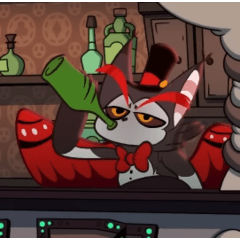














コメント